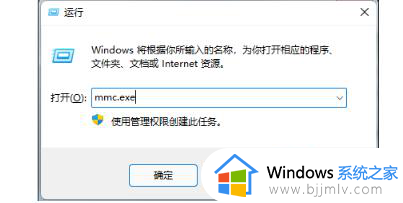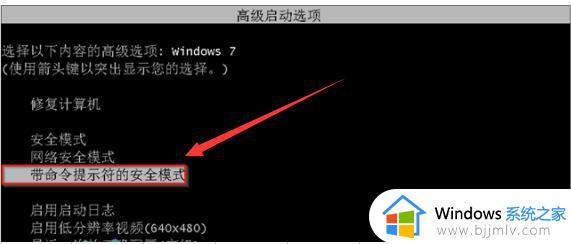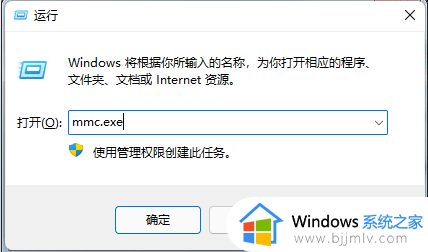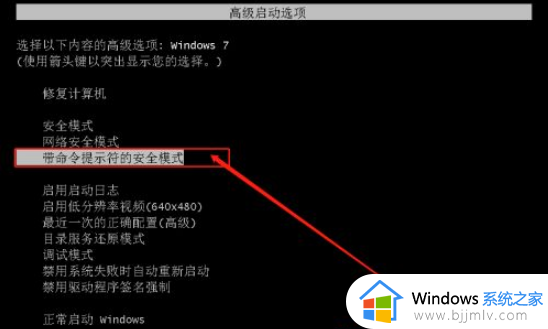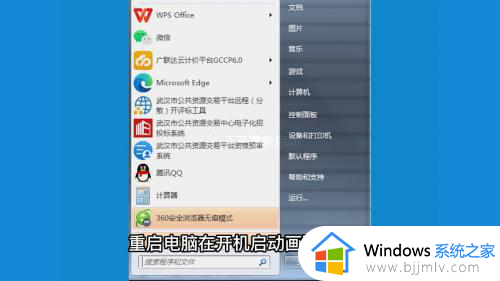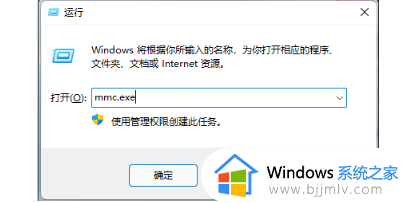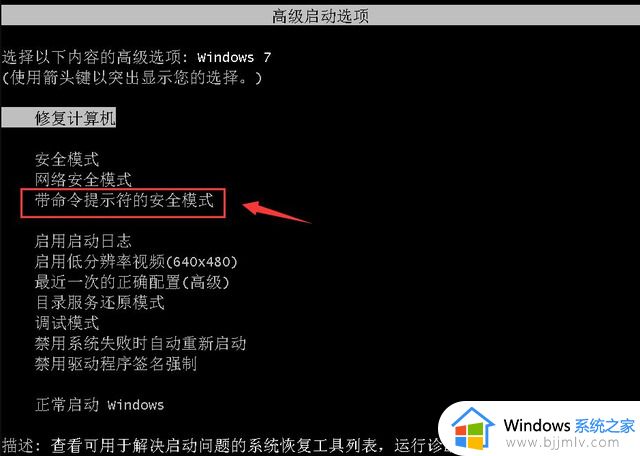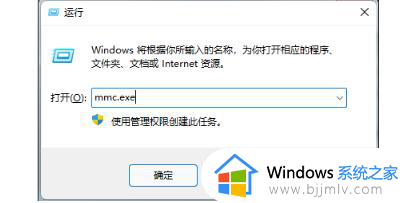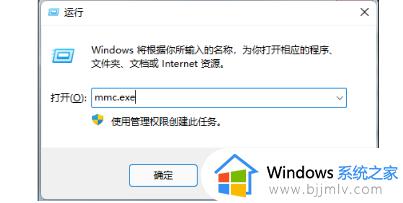win7开机密码忘记了怎么解锁?win7系统开机密码忘了如何解开
很多用户在使用win7系统的时候,也总是会给电脑设置开机密码来保护个人隐私安全,可是在对win7电脑开机密码进行频繁修改的情况下,却难免会遇到忘记开机密码的情况,导致无法正常登录,对此win7开机密码忘记了怎么解锁?这里小编就来教大家win7系统开机密码忘了如何解开全部内容。
具体方法如下:
1、最先大家重启电脑,随后玩命的按F8,直到电脑出现高級启动选项的页面,挑选“带命令提示符的屈信安全模式”后。
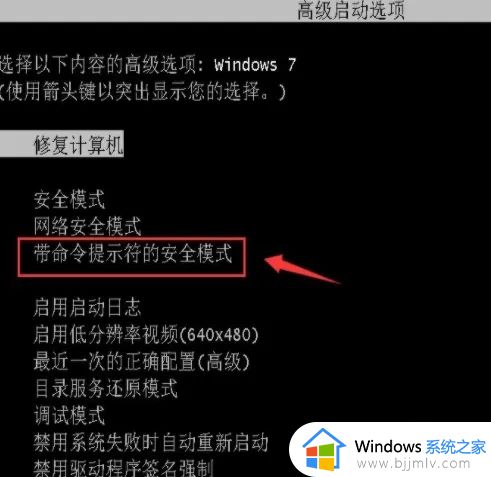
2、此刻大家会弹出一个下面的图所显示的页面,大家挑选点一下“Administrator”这一账户。

3、在弹出来劣特虚的管理员模式的命令提示段凤符对话框中键入net user Smile /add并回车键,此刻大家就为电脑上增加了一个账户。
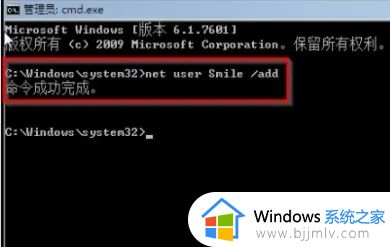
4、随后再放入一个net localgroup administrators Smile /add的命令,这一命令的功用是将增加的这一账户升成管理人员。
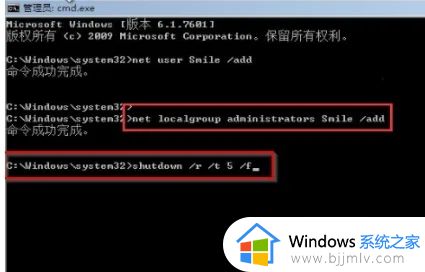
5、然后再去键入shutdown /r /t 5 /f,这一命令可以让电脑重启。
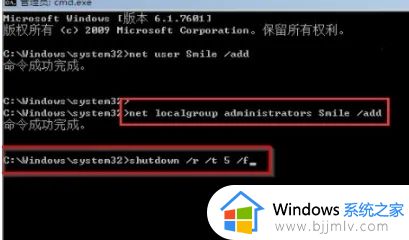
6、当电脑重启之后大家就会见到一个新的账户,这一账户是可以同时访问的,大家登录进来后进到操作面板,随后将中间密码忘了的那一个账户删掉就可以。

以上就是小编带来的win7系统开机密码忘了如何解开全部内容了,还有不清楚的用户就可以参考一下小编的步骤进行操作,希望本文能够对大家有所帮助。